Potřeba znát počet slov dokumentu je poměrně běžná. Může to být proto, že jste student, který potřebuje splnit počet slov pro úkol, spisovatel, který dostává zaplaceno za slovo, nebo z různých jiných důvodů.
U souborů PDF můžete počet slov získat pomocí softwaru pro úpravu PDF v závislosti na který používáte. Pokud není vestavěný, budete muset převést PDF na dokument Word nebo použít online službu.

Použijte Foxit PDF Editor
Foxit PDF Editor je jeden z mála nástrojů pro úpravu PDF, který dokáže poskytnout počet slov PDF přímo v aplikaci a s malým úsilím.

Zobrazí se okno Počet slov, které vám poskytne určité statistiky o PDF. Nejenže uvidíte počet slov, ale také získáte počet znaků, stránek a další.
Používáte Adobe Acrobat Reader? Převést na Word
Adobe Acrobat Reader je jedním z nejoblíbenějších a nejrozšířenějších nástrojů pro úpravu PDF. Přesto to neposkytuje způsob, jak získat počet slov v PDF v aplikaci. Místo toho budete muset převést soubor PDF na dokument aplikace Word, s čímž vám může pomoci společnost Adobe.
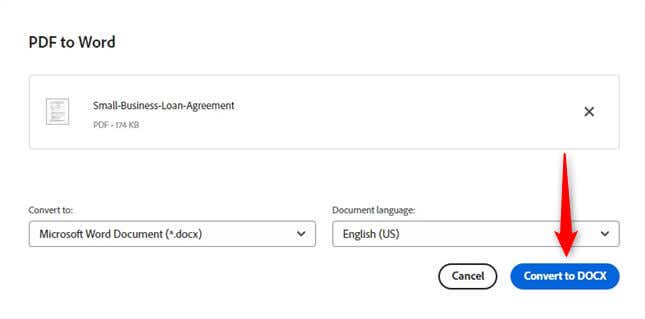


Zobrazí se okno Počet slov zobrazující počet slov dokumentu a další statické informace.
Použití online nástroje pro počítání slov
Pokud váš software PDF umožňuje zkopírujte text do PDF, můžete použít online nástroj pro počítání slov, jako je WordCounter, abyste rychle získali počet slov (a také počet znaků) . Zkopírujte text, vložte jej do editoru a voilà..
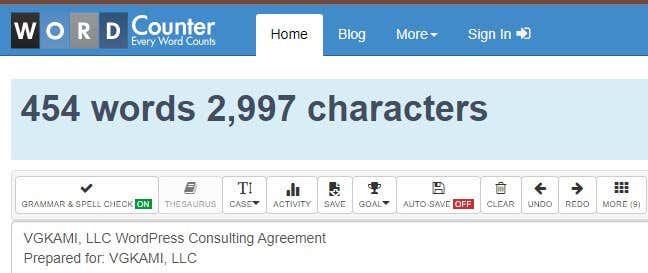
Nezapomeňte však, že se jedná o online službu. Online nástroje jsou pohodlné a většinou zdarma, ale nezapomeňte se zamyslet nad ochranou soukromí, než do nástroje pro počítadlo slov vložíte potenciálně citlivé informace. Ujistěte se, že používáte web s dobrou pověstí, který zaručuje důvěrnost vašeho obsahu.
Words to the Wise
Existuje několik různých způsobů, jak získat počet slov v dokumentu PDF, z nichž každý má své vlastní výhody. Foxit PDF Editor však vyniká tím, že poskytuje funkci počítání slov v aplikaci. Doufejme, že jednoho dne Adobe tuto funkci představí..